点击电脑桌面图标没反应怎么办
更新时间:2024-06-08 11:51:09作者:yang
在使用win10系统的过程中,有时候会遇到点击电脑桌面图标却没有任何反应的情况,这种情况可能会让用户感到困惑和焦虑,不知道该如何处理。在遇到win10系统桌面图标点击无效的情况下,我们可以通过一些简单的方法来解决这个问题,恢复电脑正常的使用。接下来我们将介绍一些可能导致这种情况发生的原因,以及如何有效地处理这个问题。
具体步骤:
1.遇到这种问题,不用慌。首先,按下键盘上“Shift+Ctrl+Esc”组合键打开任务管理器。
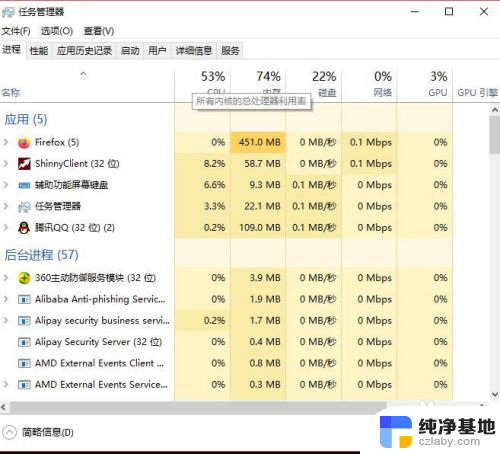
2.或者鼠标右键点击系统底部任务栏空白处,在弹出的菜单中选择“任务管理器”选项。
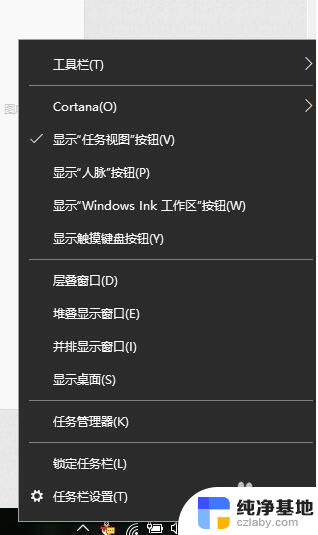
3.在任务管理器界面中,点击顶端的“详细信息”选项卡,找到“explorer.exe”的进程。
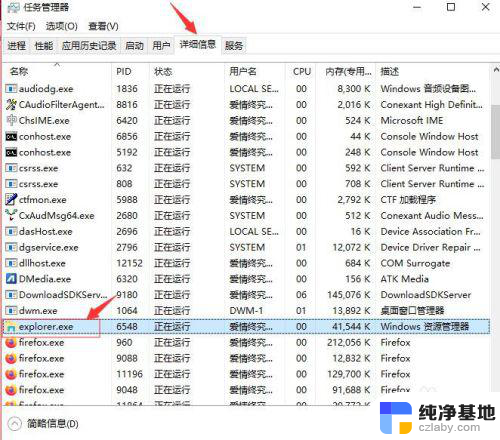
4.右击explorer.exe进程,在弹出菜单中选择“结束任务”选项。
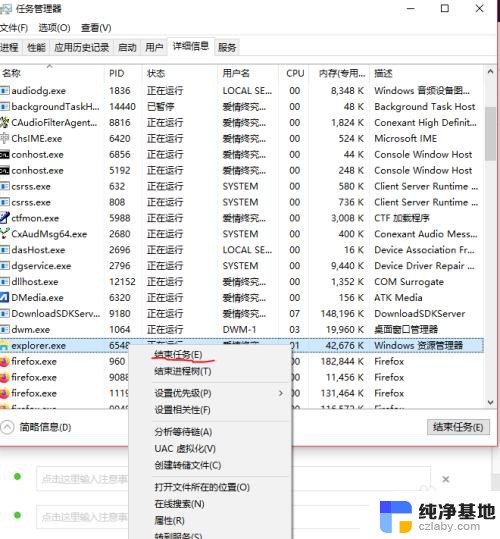
5.接着Windows任务管理器会弹出一个提示窗提示你是否要结束“explorer.exe”?请点击底部的“结束进程”按钮。
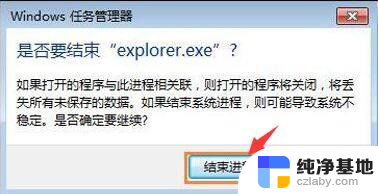
6.然后返回到任务管理器界面中,点击界面上端的“文件”菜单里的“运行新任务”选项。
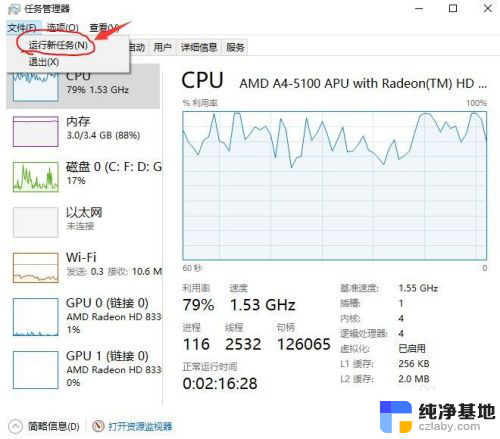
7.在打开的创建新任务窗口中,在输入框里输入“explorer.exe”,不包含引号。最后点击“确定”按钮即可轻松解决桌面图标打不开或者点击没反应的问题。
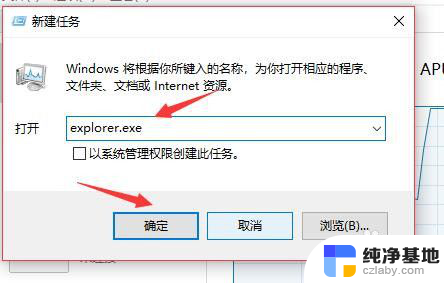
以上就是关于电脑桌面图标无响应的解决方法,如果您遇到相同情况,可以按照这些方法来解决。
- 上一篇: 装windows10需要什么配置
- 下一篇: 怎么检测电脑麦克风有没有声音
点击电脑桌面图标没反应怎么办相关教程
-
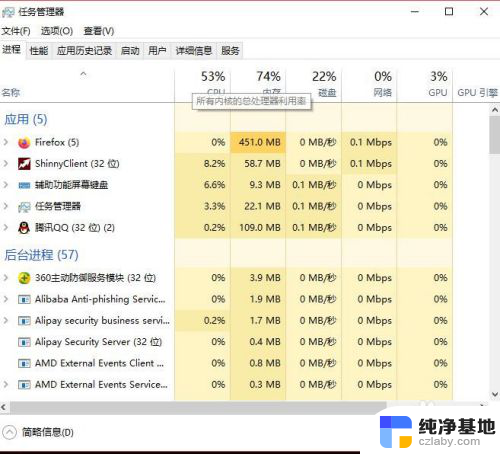 笔记本点击图标没反应怎么处理
笔记本点击图标没反应怎么处理2023-12-09
-
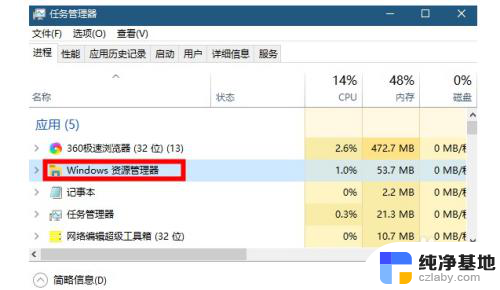 电脑搜索栏点击没反应
电脑搜索栏点击没反应2024-08-26
-
 win10 桌面卡死,点什么都没反应
win10 桌面卡死,点什么都没反应2024-11-12
-
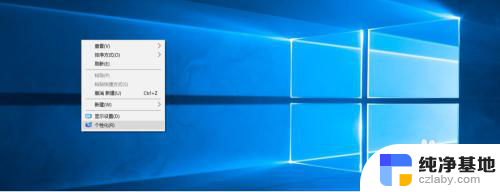 笔记本电脑桌面没有我的电脑图标怎么办
笔记本电脑桌面没有我的电脑图标怎么办2023-12-05
win10系统教程推荐